登录
- 微信登录
- 手机号登录
微信扫码关注“汇帮科技”快速登录
Loading...
点击刷新
请在微信【汇帮科技】内点击授权
300秒后二维码将过期
二维码已过期,点击刷新获取新二维码
登录
登录
其他登录方式
修改日期:2024-09-23 15:23
如何把flv文件转换成MP4视频?分享几个高效的转换方法!在现代工作和生活中,视频文件的处理变得越来越频繁和重要。在网络流媒体传输中,FLV格式的视频表现出色,但是当使用某些播放设备或编辑软件时,它可能并不受支持。因此,将FLV文件转换为更为通用的MP4格式,成为许多打工人必备的技能之一。本文将分享四种实用的转换方法,帮助你轻松应对把flv文件转换成MP4视频的需求。
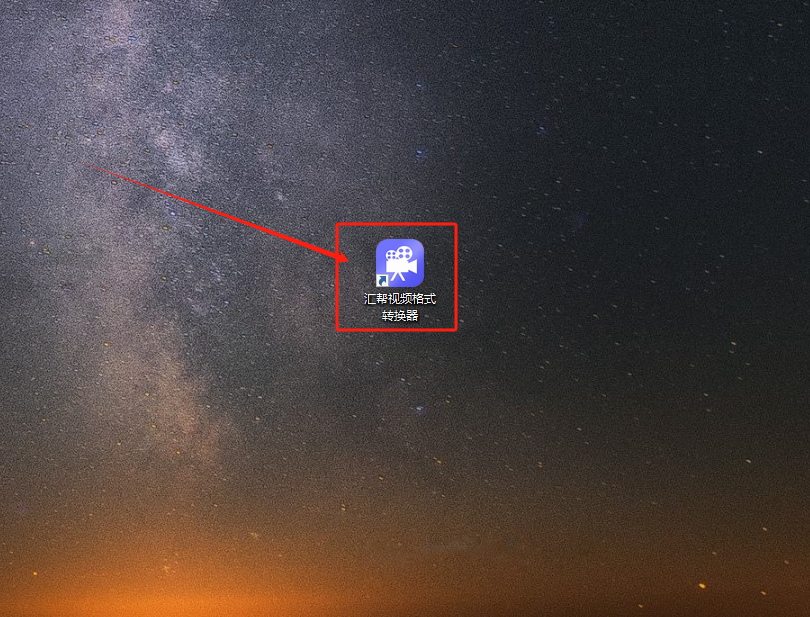
这款软件真的挺好用的哦!它能把flv文件转换成MP4视频格式呢。而且它还有个超级棒的功能,就是可以一次性批量转换多个文件,操作起来特别简单,只需要简单的几个步骤就能搞定啦。
软件名称:汇帮视频格式转换器
下载地址:https://www.huibang168.com/download/wB6PEuwOmFP1
步骤1:首先,就是得先打开你的电脑浏览器,然后在百度中搜一下“汇帮视频格式转换器”的软件,下载下来之后双击它,按照提示一步一步操作就行了。装好以后,就在那个界面里点击一个叫“视频转换”的选项,点进去就能开始啦!
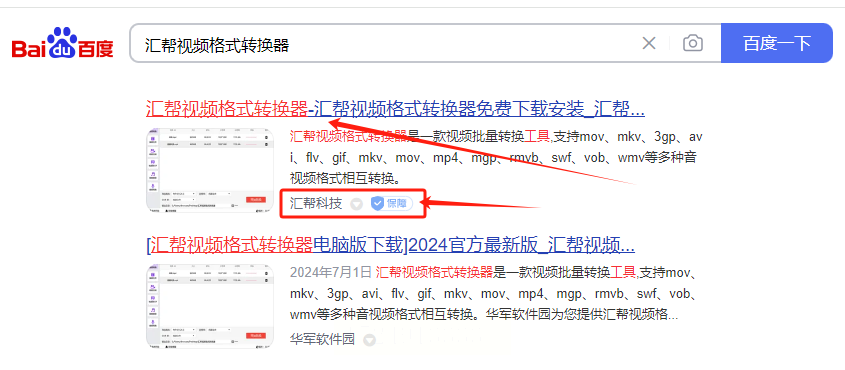
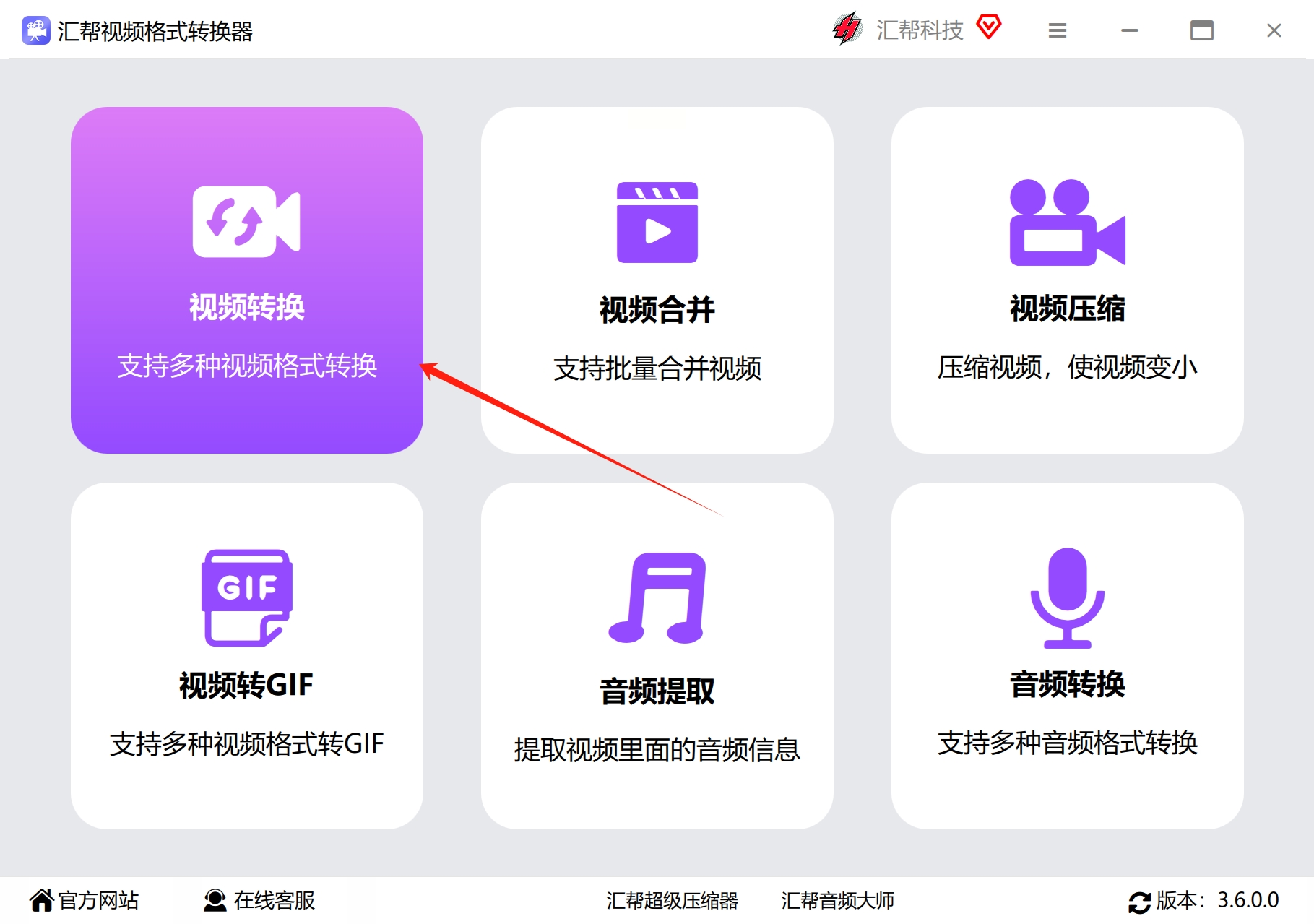
步骤2:这个软件有两种方法让你把FLV导入进来,一种就是直接把你想转的FLV文件拖拽到软件界面上来,第二种就是点一下中间那个大大的“添加文件”按钮或“添加文件夹”按钮,然后在弹出的窗口里面选你的FLV文件。
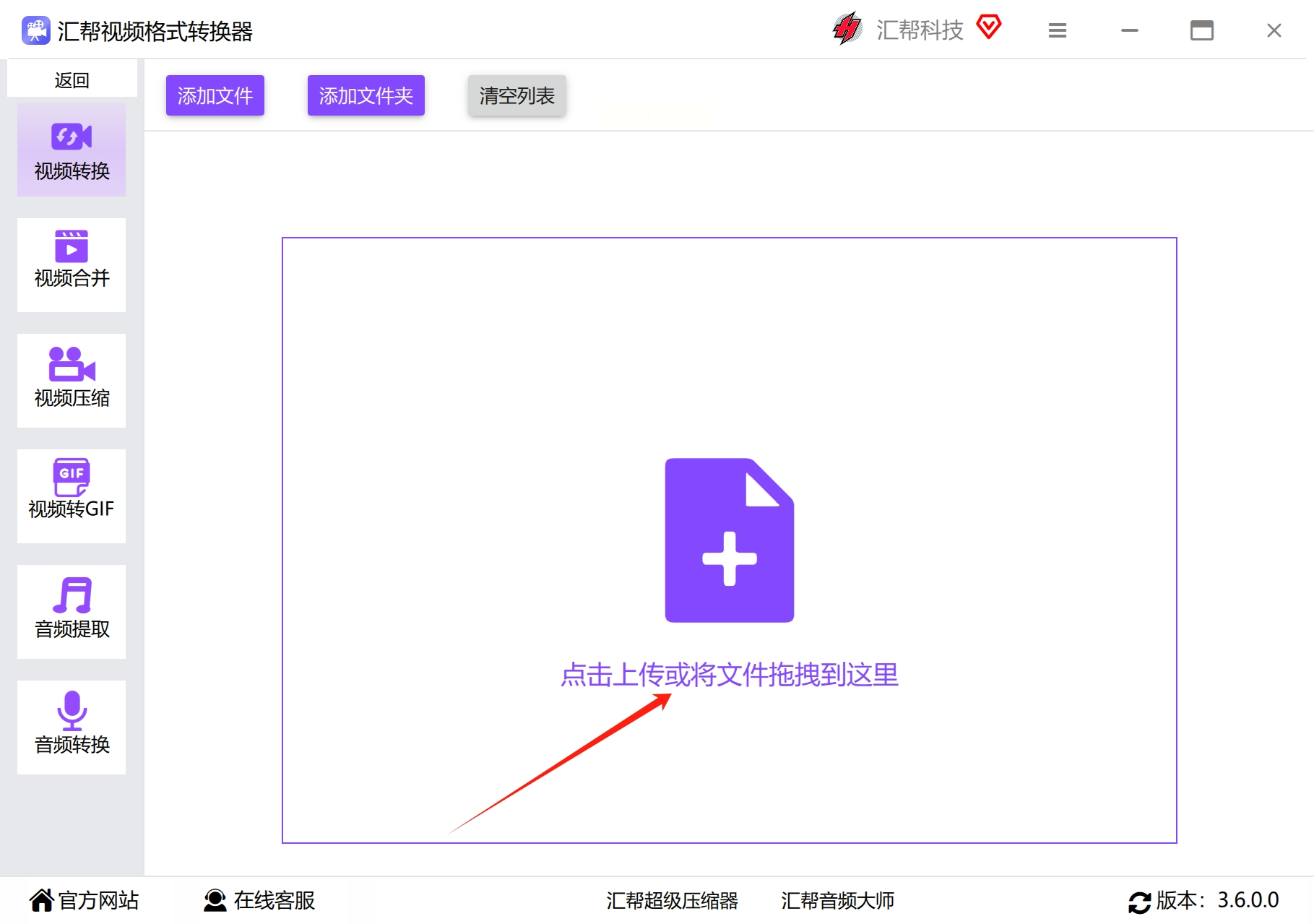
步骤3:接下来,你得在“导出格式”那里选你想要的MP4格式。比特率和分辨率按照默认设置。如没有需求,不需要修改。
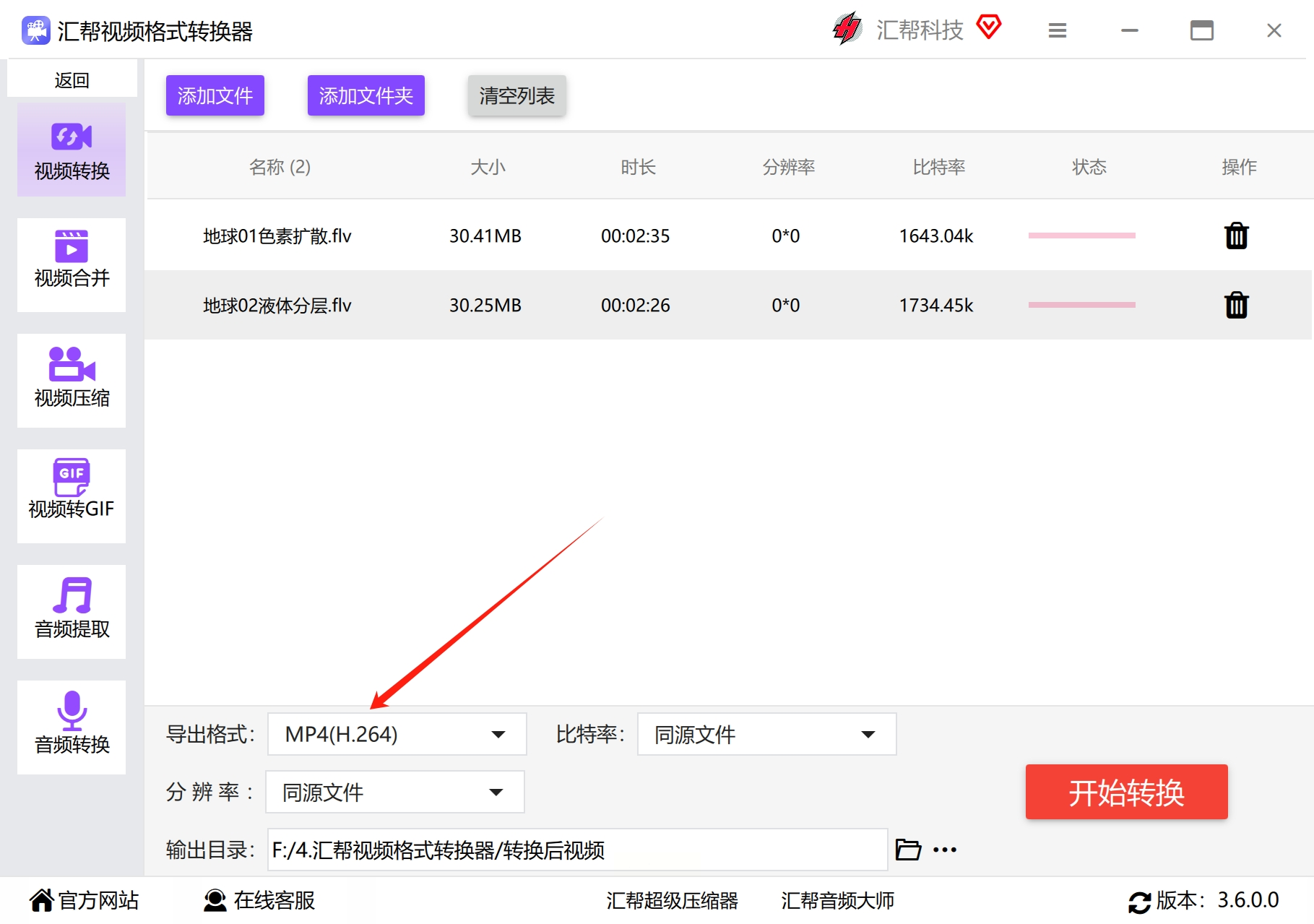
步骤4:输出目录,默认放到你的桌面上。推荐默认设置。你也可以设置一个方便找的地方作为输出目录,如果不选的话,它会自动放在你的桌面上。
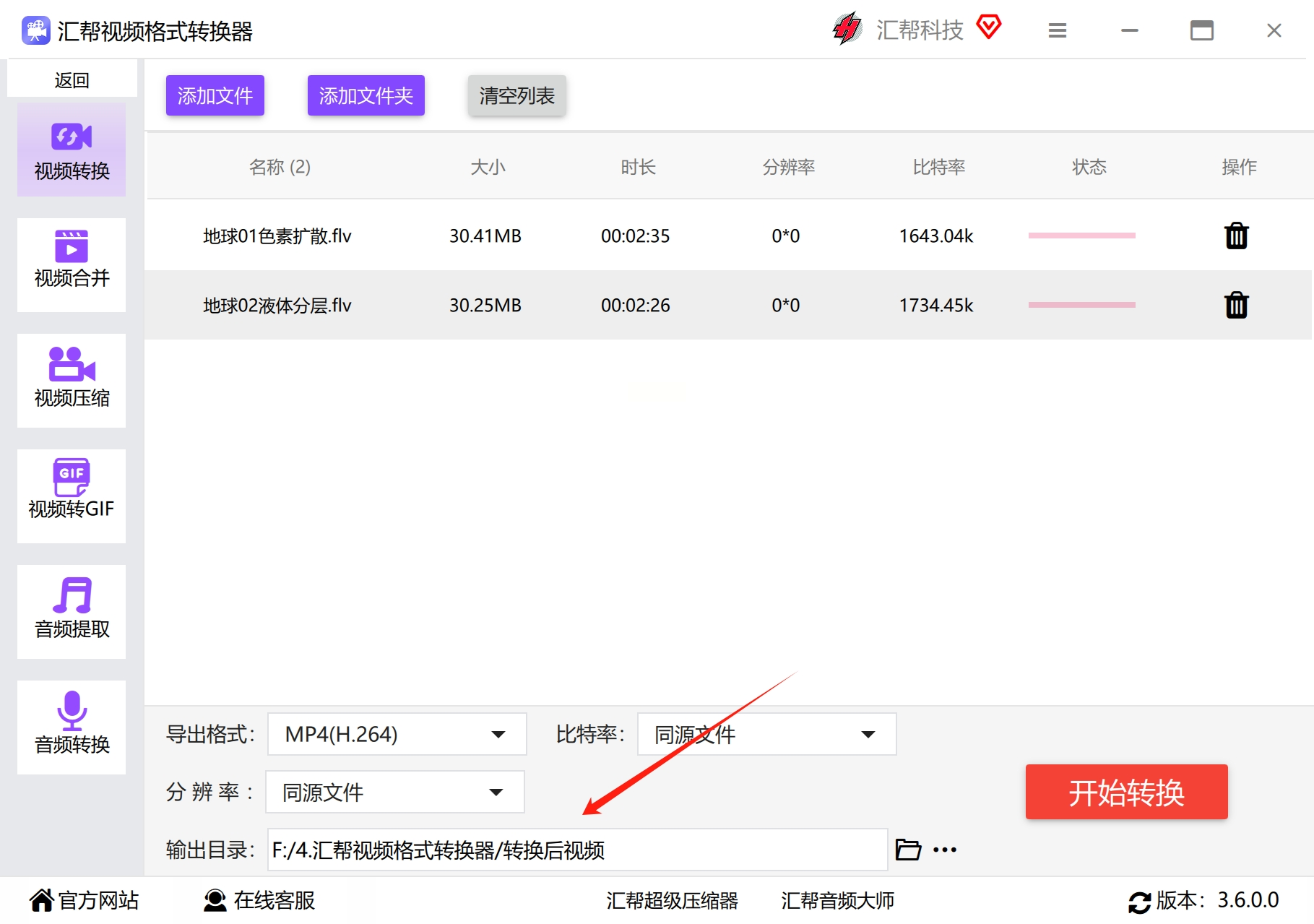
步骤5:最后,点一下那个“开始转换”的按钮,软件就会开始处理你的视频文件啦!等进度条的状态到达100%后,说明文件已经转换成功了。
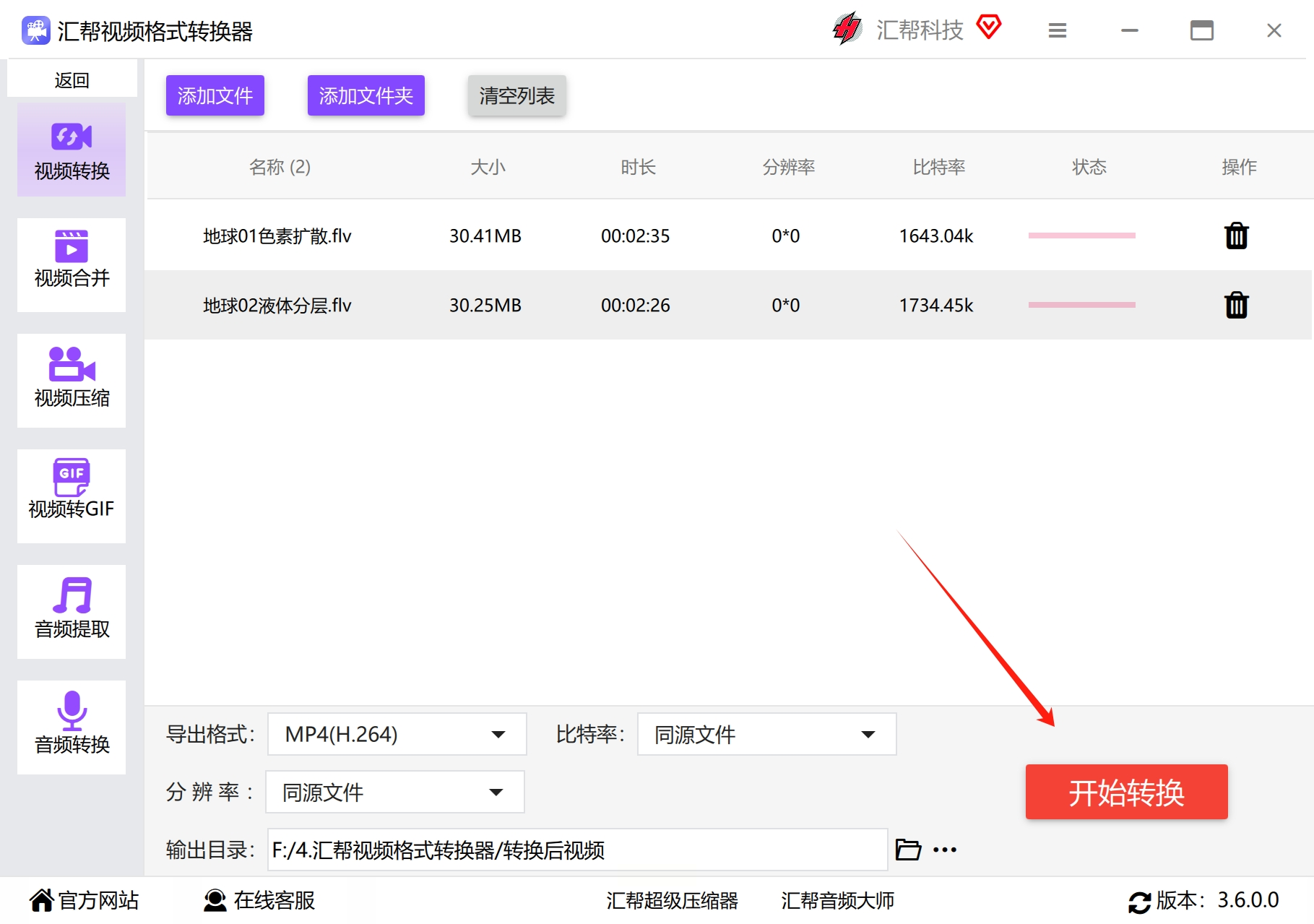
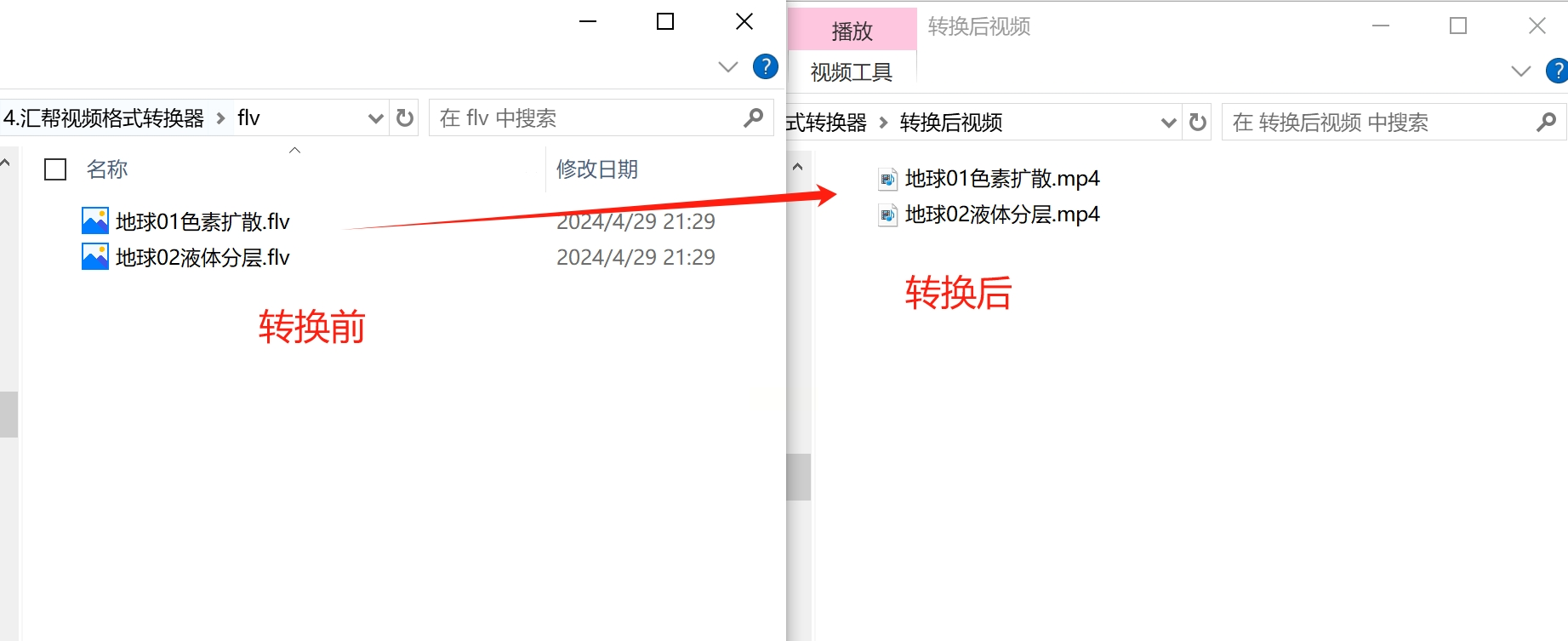
这个软件,也能把FLV格式的视频转成MP4格式呢。步骤1,你得先打开这个软件,然后找到那个叫“视频转换”的功能,接着点一下“添加文件”的按钮,或者更方便的话,直接把要转换的FLV文件拖进去就行了。
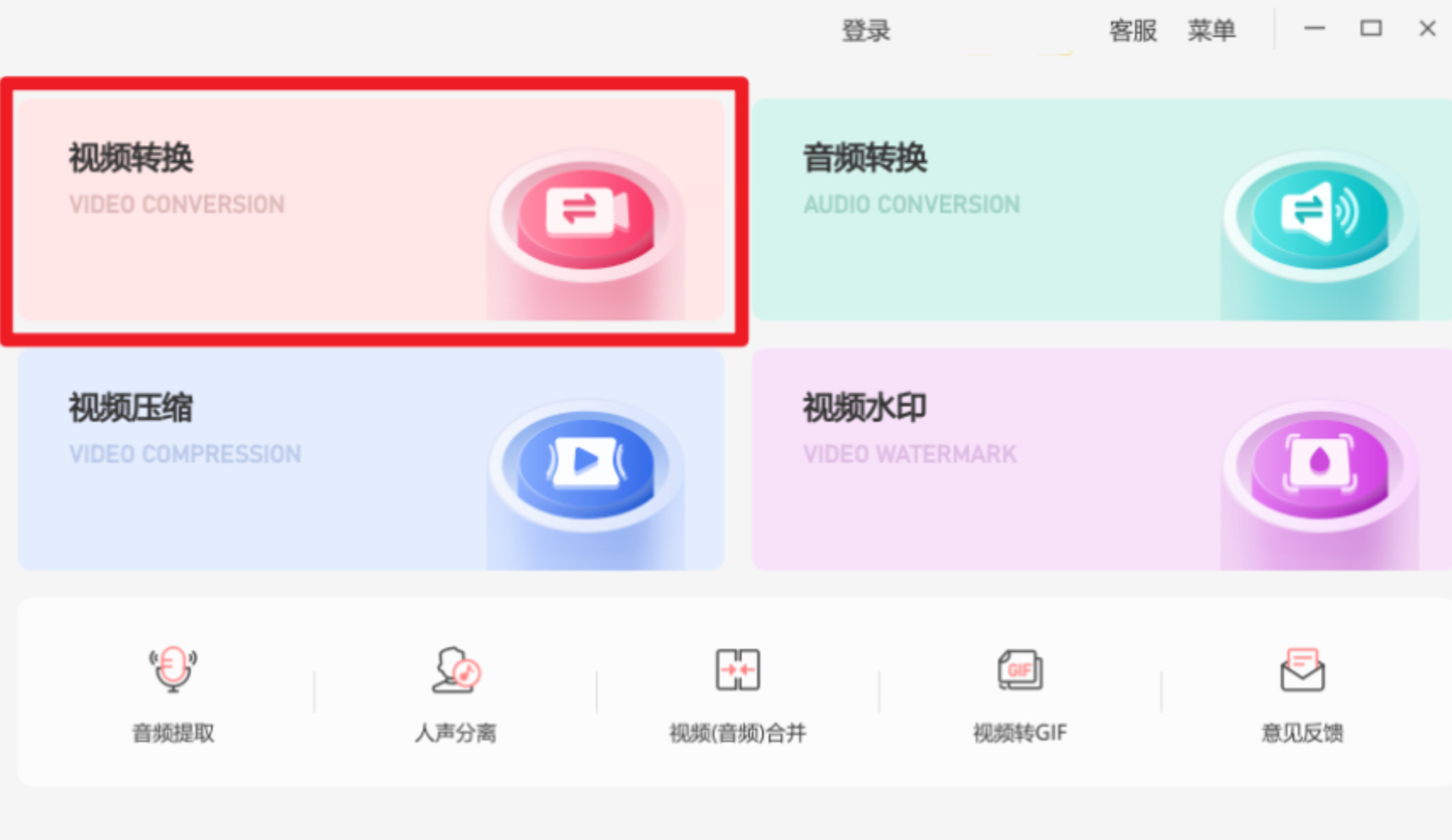
步骤2,你就在右边的那个“输出格式”里面选上MP4作为你想要的目标格式吧。当然啦,如果你想调整一下转换后的视频质量和声音同步等方面,也可以试着调整输出参数。
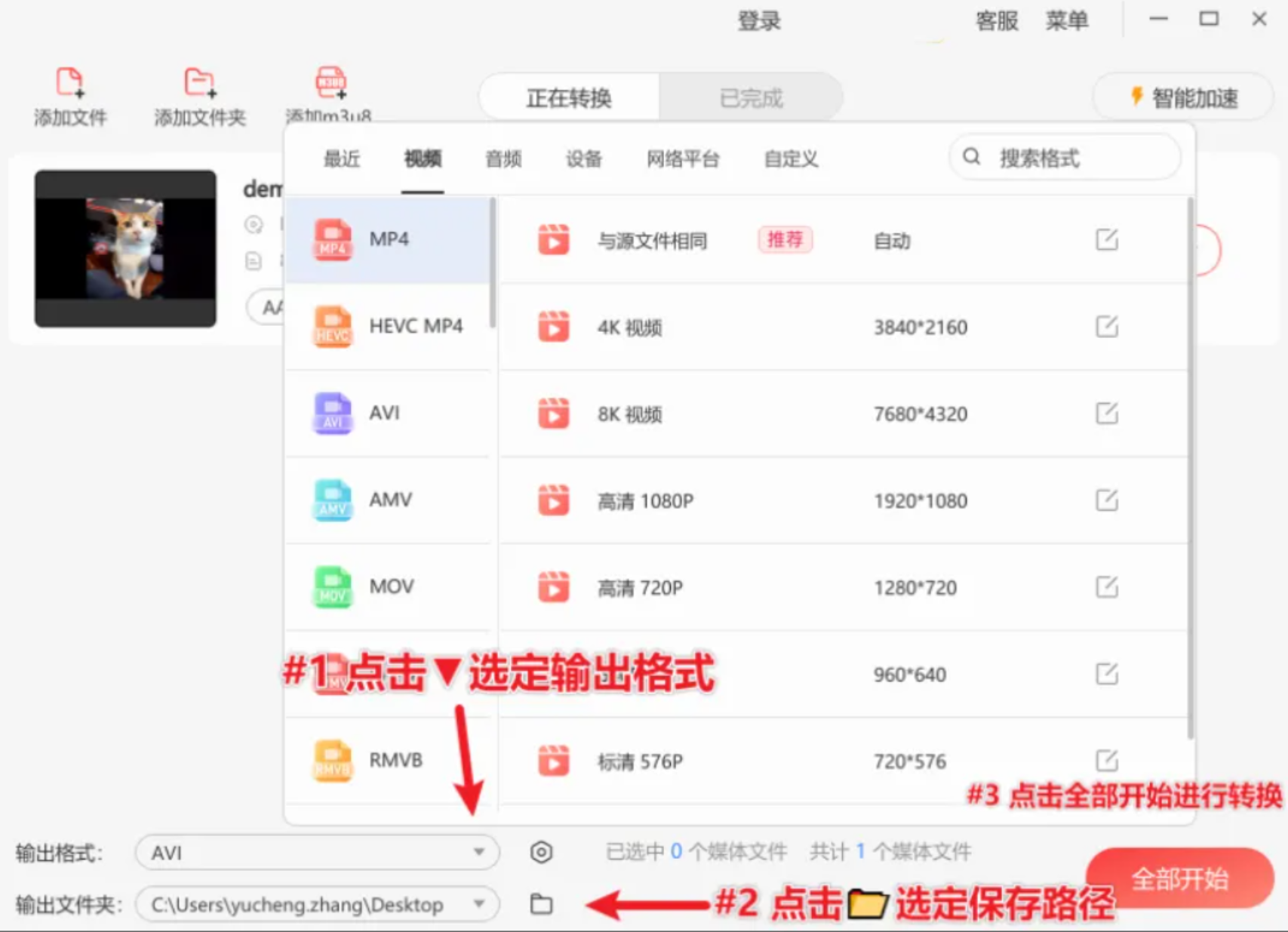
首先,进入到文件ffmpeg路径的根目录,这里有一个bat文件,有flv转mp4脚本内容。
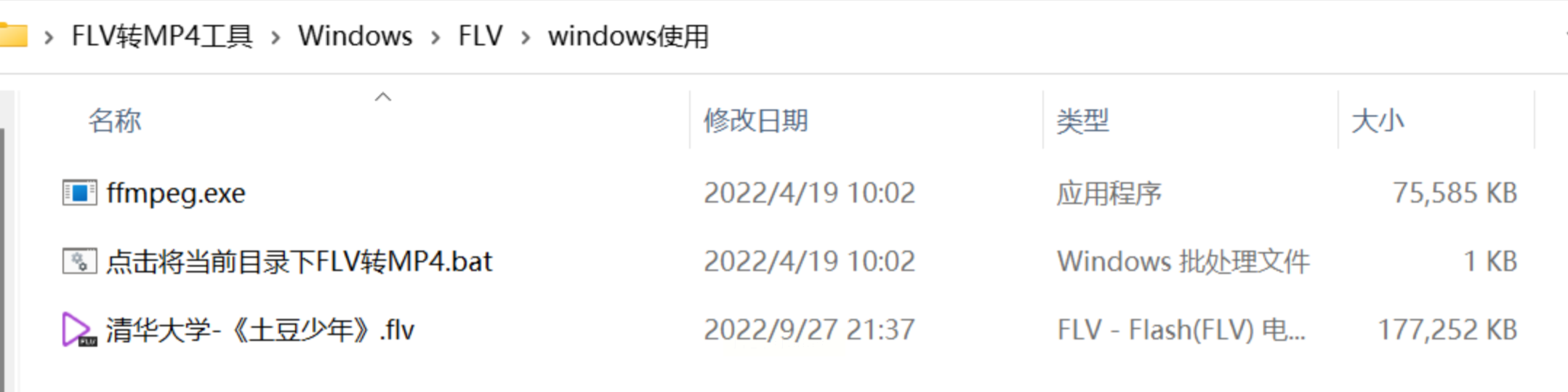
其次,将您期望转换为.MP4格式的FLV视频文件拷贝至所指定的文件夹内。
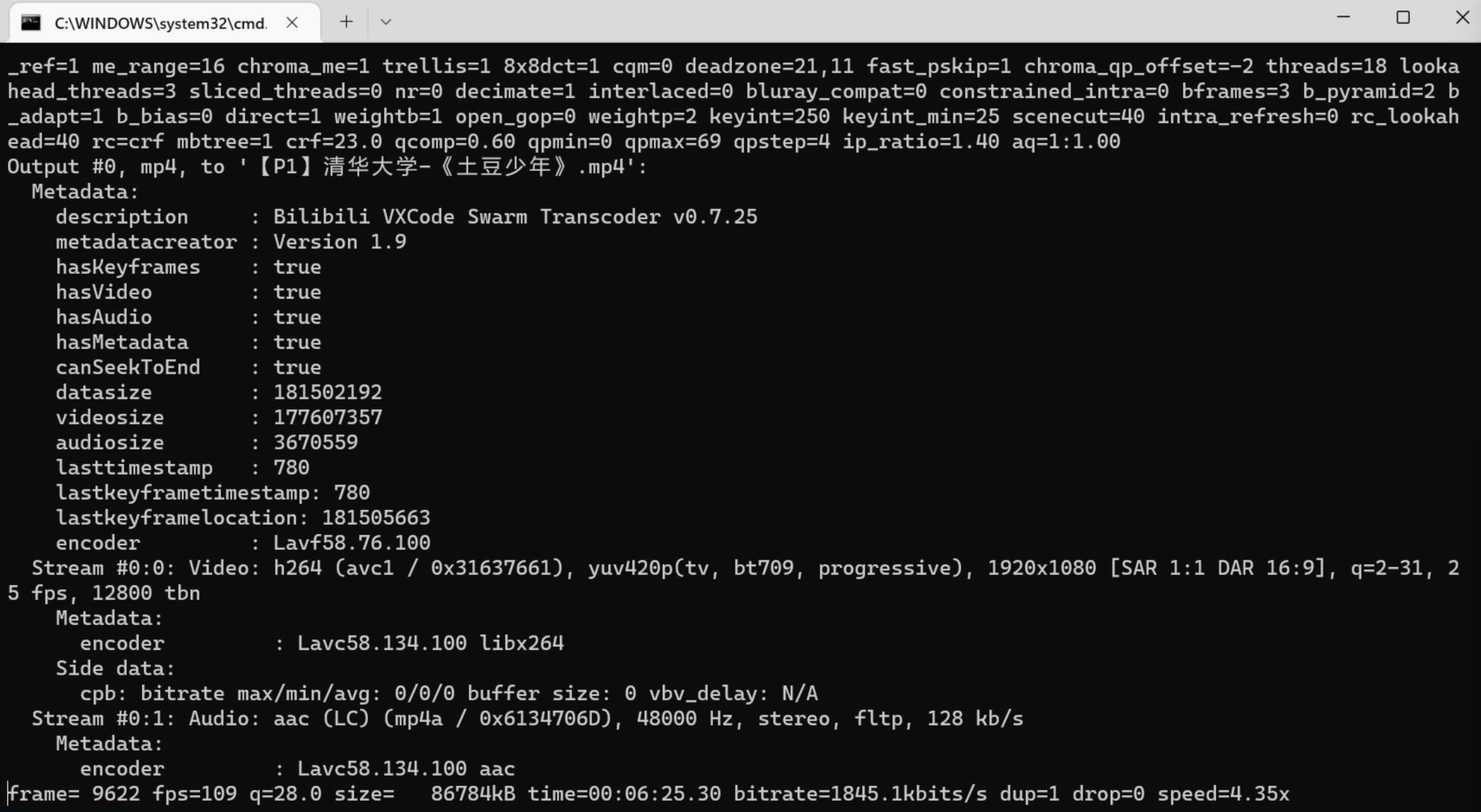
接着,单击并打开相应的`.BAT`(批处理)文件。待上述操作完毕后,耐心等候程序执行完毕。在执行完上述步骤之后,将会在同一路径下自动生成与原FLV文件同名的.MP4文件。

转换完成后,可以播放转换后的视频以检查画面质量、声音同步等方面是否存在问题。如果发现问题,可以尝试重新转换或调整输出参数。还要遵守法律法规,在进行视频转换时,务必遵守相关的法律法规。确保转换的视频文件不侵犯任何版权或隐私权。如果视频内容涉及到他人的知识产权,请务必获得相应的授权或许可。
以上就是如何把flv文件转换成MP4视频的方法,在这里优先推荐你使用“汇帮视频格式转换器”,不仅可以实现flv转成mp4,还能实现任意视频格式转换成mp4,反之亦然。同时我们在使用过程中需要注意检查转换结果。
如果想要深入了解我们的产品,请到 汇帮科技官网 中了解更多产品信息!
没有找到您需要的答案?
不着急,我们有专业的在线客服为您解答!

请扫描客服二维码